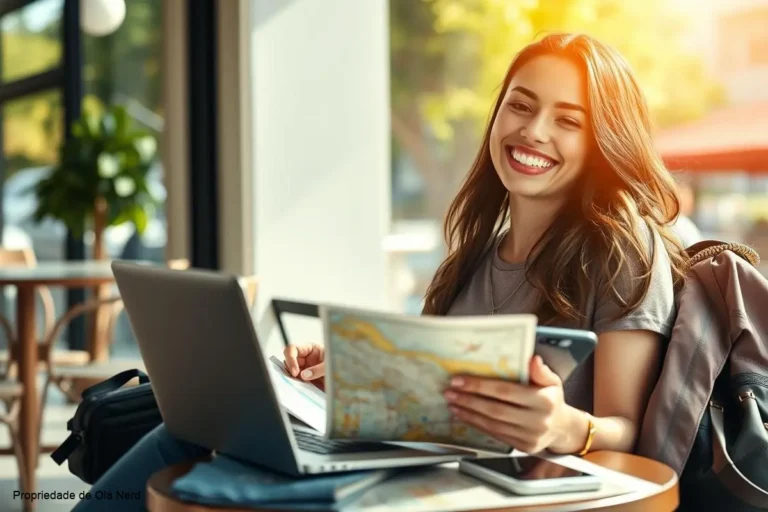Como imprimir em preto e branco em um Mac. É 2023 e agora deve ser fácil imprimir documentos em preto e branco de um Mac.
Anúncios
Neste guia, você aprenderá como fazer exatamente isso. Além disso, abordarei algumas opções de solução de problemas caso sua impressora não esteja funcionando conforme o esperado.
Imprimir em preto e branco pode ser útil para economizar tinta, destacar a simplicidade ou cumprir requisitos específicos, independentemente do motivo, o processo é bastante direto.
Anúncios
Neste guia, forneceremos um passo a passo detalhado sobre como imprimir em preto e branco em um Mac, permitindo que você tenha controle total sobre as configurações de impressão e alcance os resultados desejados. Vamos começar!
Procedimento passo a passo para imprimir em preto e branco

Se você estiver executando o macOS Ventura 13, não deve ser difícil imprimir em preto e branco, desde que siga estas etapas:
Anúncios
- Com um documento aberto no Mac, escolha Arquivo > Imprimir ou pressione Comando + P.
- A caixa de diálogo Imprimir é aberta com uma visualização do documento impresso.
- Desabilite o Imprimir em cores seção – ou verifique o Preto branco caixa.
- Clique em Imprimir.
Na tela de impressão, você pode selecionar algumas outras configurações, como:
- Predefinições: Escolha uma predefinição para a impressora usar com seu documento.
- Cópias: Especifique o número de cópias que deseja. Para imprimir todas as páginas de um documento antes da impressão da próxima cópia, clique em Manuseio de papel e selecione “Agrupar folhas”.
- Faixa de impressão: Especifique as páginas que deseja imprimir. Você pode imprimir todas as páginas ou selecionar um intervalo de páginas. Por exemplo, você pode imprimir as páginas 6 a 9 de um documento de 10 páginas. Você também pode imprimir uma seleção de páginas no intervalo usando o botão Seleção. Clique no rótulo da página na barra lateral Visualizar para selecionar a página para impressão. As páginas em sua seleção não precisam estar em um intervalo contínuo. Por exemplo, você pode optar por imprimir a página 2 e a página 4 em um documento de 5 páginas.
- Dupla face: Escolha Ligado no menu pop-up Frente e verso para imprimir em ambos os lados do papel (também chamado de duplexação ou impressão frente e verso) se sua impressora tiver esse recurso. Você também pode escolher Ligado (Borda curta) para configurar o documento para impressão pronto para encadernação na parte superior da página.
- Tamanho do papel: Escolha um tamanho de papel para o seu documento. Por exemplo, escolha A4 quando a impressora estiver carregada com papel de 210 x 297 mm.
- Orientação: Clique nos botões para alternar entre a orientação retrato ou paisagem. A alteração em seu documento aparece nas páginas de visualização na barra lateral.
- Dimensionamento: Insira uma porcentagem de escala para ajustar a imagem impressa ao tamanho do papel. A alteração aparece nas páginas de visualização na barra lateral.
Como criar uma predefinição em preto e branco para imprimir com o Mac
Você pode salvar as configurações de impressão usadas com frequência para impressão de rotina no Mac. Veja como.
- Com um documento aberto, clique em Arquivo e em Imprimir na barra de menus.
- Escolha a impressão em preto e branco.
- Selecione as outras configurações que deseja usar em preto e branco e clique no menu suspenso Predefinições.
- Clique em Salvar configurações atuais como predefinidas.
- Crie um nome para sua predefinição.
- Escolha entre salvar a predefinição para Todas as impressoras ou Somente esta impressora.
- Clique OK.
Agora você pode usar sua predefinição de preto e branco para imprimir com o Mac.
Como solucionar problemas de impressão no Mac
Não se preocupe, não é você, provavelmente é a impressora. Se estiver com problemas para imprimir ou conectar seu dispositivo ao Mac, há duas opções possíveis: remover e reinstalar a impressora ou conectá-la e desconectá-la.
Se o seu Mac não reconhecer a impressora, tente retirá-la da tomada e reconectá-la novamente. Você também pode tentar usar um cabo USB-C se for uma impressora sem fio. Baixar a atualização de software mais recente do site do fabricante da impressora também pode ajudar.
Você também pode tentar remover a impressora do seu Mac e adicioná-la novamente para poder imprimir em preto e branco. Veja como:
- Primeiramente desconecte a impressora do seu Mac ou desligue-a.
- Em seguida clique no menu Apple na parte superior da tela do Mac e selecione Preferências do Sistema.
- Logo após clique em Impressoras e Scanners.
- Contudo selecione a impressora que deseja excluir.
- Assim clique no símbolo de menos e confirme a ação clicando em Excluir impressora
- Por fim reconecte a impressora ao seu Mac.